
Садржај
У овом чланку: Ручно претворите додатак Кутоолс помоћу Екцел-а
Може бити корисно имати конвертор валута за праћење куповина или путовања у иностранство. Мицрософт Оффице Суите Екцел добра је подршка за стварање једноставног претварача када само желите конверзију валута. У оперативном систему Виндовс могуће је имати конвертор који омогућава снижене стопе. Да бисте то учинили, морате да инсталирате Кутоолс додатак за Екцел. Овај последњи приступ је сложенији, али омогућава много бољи резултат.
фазе
1. метод Претворите ручно
- Погледајте стопу конверзије током дана. Отворите свој Интернет претраживач, унесите у адресну траку „Конвертер валута“. Приказује се веб страница са неколико веб локација која вам нуди да видите курс конверзије валута. Изаберите један од њих и отворите га да бисте приступили претварачу места.
- Ако желите да знате конверзију износа у доларе у еврима, у прво поље упишите „1“, затим одаберите „УСД - долар“, а за конвертирајућу валуту узмите „ЕУР - евро“. Кликните на десно дугме са стрелицом и приказаном брзином (место коришћено за пример: претварач).
-

Покрените Екцел. Мицрософт Екцел лиценца је бели и зелени квадрат са "Кс". -
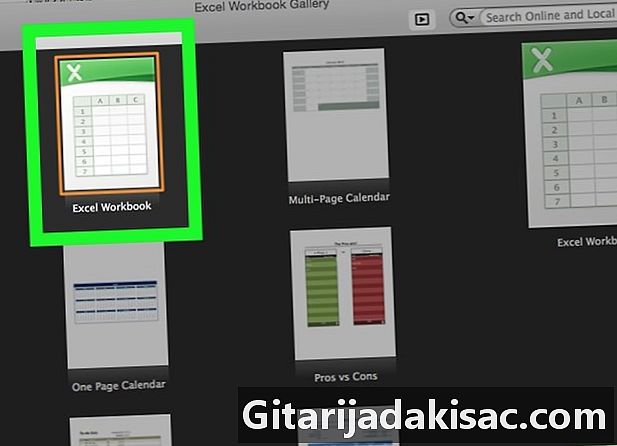
Отворите нову табелу. Притисните икону нови који се налази у горњем левом делу програма Мицрософт Екцел. Учините то ако сте већ отворили Екцел прорачунску табелу у току рада.- За Мац је поступак отварања нове табеле исти као у Виндовс-у.
-
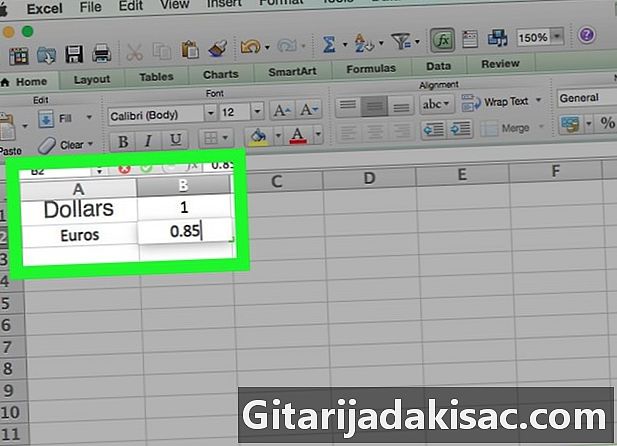
Направите датотеку за праћење. Помоћу података о вашој валути направите датотеку за праћење.- У ћелији А1, унесите име прве валуте као "долари".
- ћелија Б1, унесите вредност 1.
- У ћелији А2, унесите име друге валуте као „Еур“.
- ћелија Б2, унесите стопу конверзије.
-
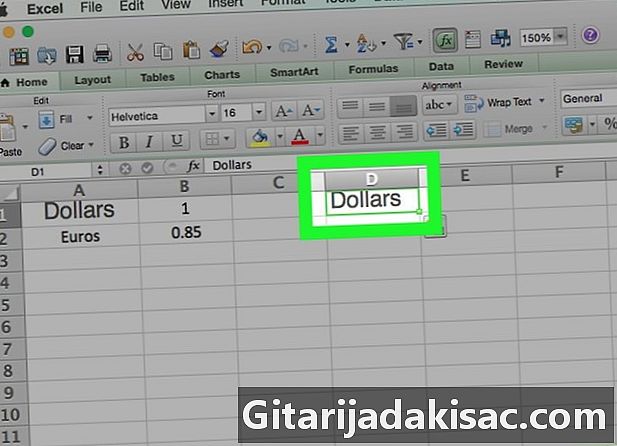
Унесите валуту за конверзију. На Екцел листу идите до ћелије Д1 и забележите „Долларс“ јер желите да конвертујете доларе у еуре. -
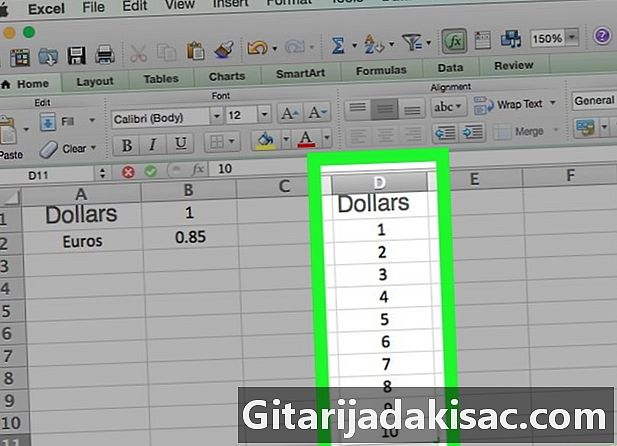
Унесите износ за конверзију. У колони "Д" из ћелије Д2, попуните ћелије у колони "Д" са износима у доларима које желите да претворите у еуре. На пример, у ћелије запишите своја четири долара Д2 à Д5. -

Унесите валуту за конверзију. Иди у ћелију Е1 и унесите валуту конверзије као еуре. -

Иди у ћелију Е2. У ћелији Е2, тип = $ Б $ 2 * Д2, онда уради унети. Дакле, улазиш у ћелију Е2 вредност износа у доларима у ћелији Д2 претварају у стопу уписану у ћелију Б2. -
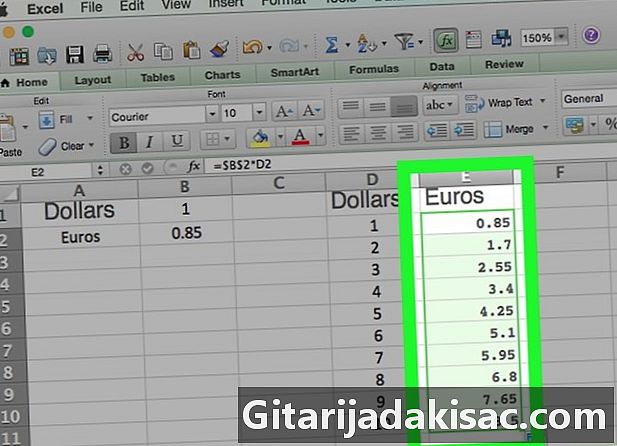
Погледајте остале конвертиране износе. Изаберите ћелију Е2. Имате мали квадрат у доњем десном углу одабране ћелије. Двапут кликните на овај мали квадрат. Одмах, доларски износи у "Д" ћелијама се претварају у суседне ћелије у колони "Е".
2. метод Коришћење Кутоолс додатка са програмом Екцел
-
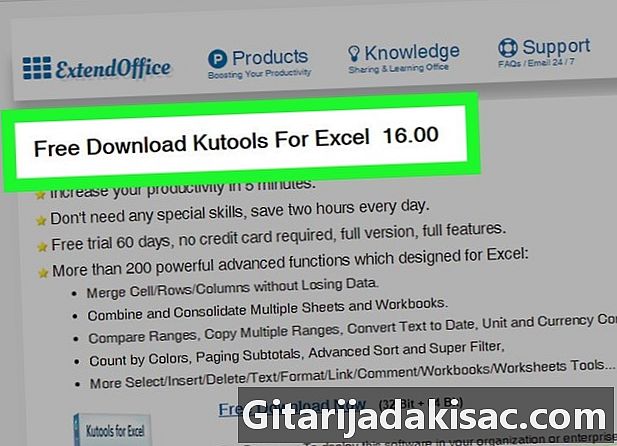
Идите на веб локацију Кутоолс. У свој претраживач откуцајте „хттпс://ввв.ектендоффице.цом/довнлоад/кутоолс-фор-екцел.хтмл“. Имајте на уму да овај додатак ради само под оперативним системом Виндовс. -

Преузмите додатак. Бесплатно је. Кликните на Бесплатно преузимање одмах. У зависности од вашег Интернет претраживача, од вас ће се можда тражити да га сачувате на рачунару и питате где га желите преузети. Учини то, ако питаш. -
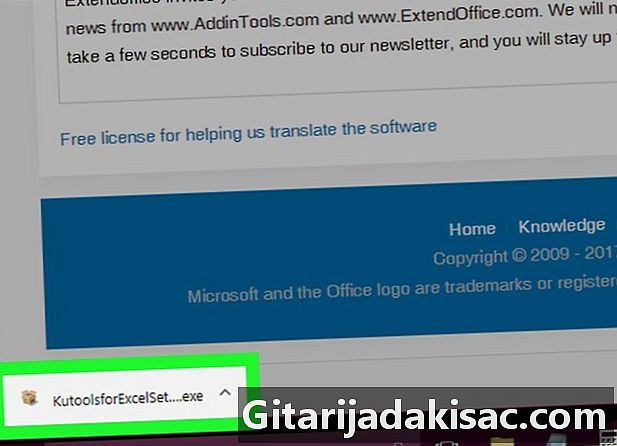
Покрените Кутоолс филе.еке. Двапут кликните на извршну датотеку. Отвориће се прозор, кликните на дугме извршити. -
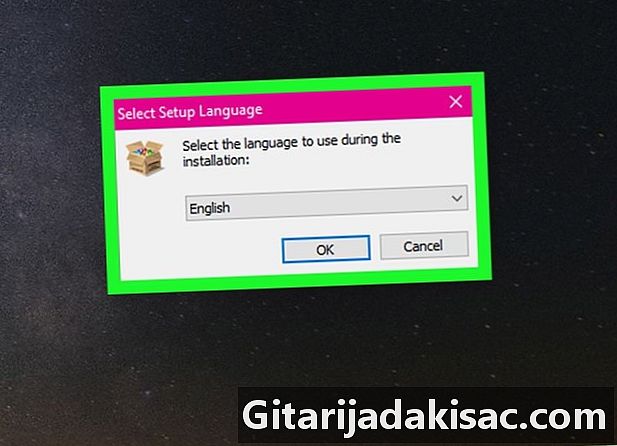
Прихватите инсталацију. Отвориће се прозор и пита ли вас да ли се слажете, кликните на да. Затим изаберите језик и кликните у реду. -
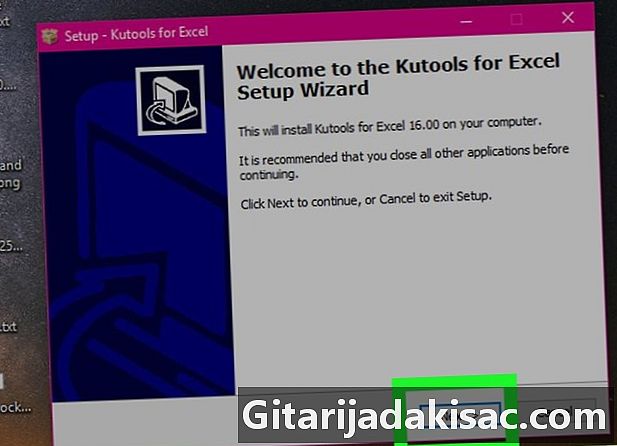
Завршите инсталацију. Следите препоручена упутства за инсталирање Кутоолс-а.- Отвара се нови прозор, притисните дугме следећи.
- Предлажемо вам да прихватите лиценцу за коришћење, проверите реченицу да бисте прихватили, а затим кликните на следећи.
- Отвориће се прозор и пита вас где треба да се инсталира датотека, кликните на дугме следећи. Нови прозор нуди да одаберете локацију пречице, изаберите следећи.
- Од вас се тражи да га инсталирате, кликните на инсталирати. Једном када је инсталација завршена, кликните на дугме завршити.
-
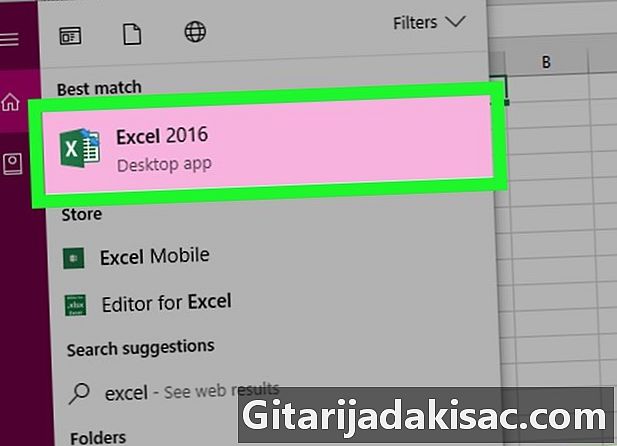
Покрените Екцел. Значка Мицрософт Екцел-а је бијело / зелени квадрат са "Кс". -
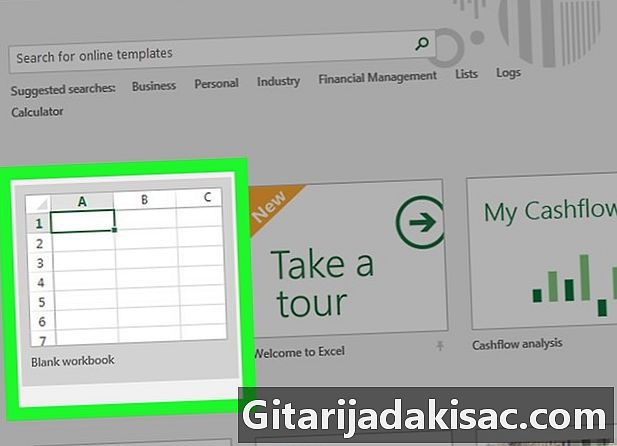
Отворите нову табелу. Притисните икону нови који се налази у горњем левом делу програма Мицрософт Екцел. Учините то ако сте већ отворили Екцел прорачунску табелу у току рада. -
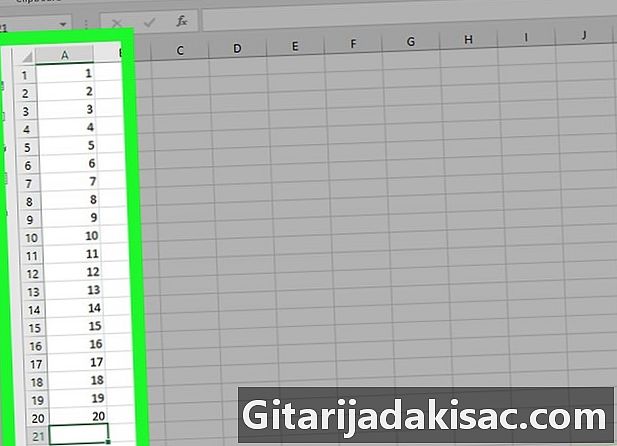
Унесите вредности за конверзију. Желите да конвертујете, на пример, десет износа. Смјестите се у ћелију А1 и унесите прву количину, а затим наставите до ћелије А10 тако да се ваших десет износа унесе у табелу Екцел. -

Одаберите своје ћелије. Кликните на ћелију А1 и помичите се према доље док не одаберете првих десет ћелија у колони "А" које садрже уписане износе. -

Копирајте ћелије. Кликните десним тастером миша на одабране ћелије, а затим изаберите копија у менију који вам се нуди. Такође можете отићи на врпцу добродошао и кликните на икону копија. -
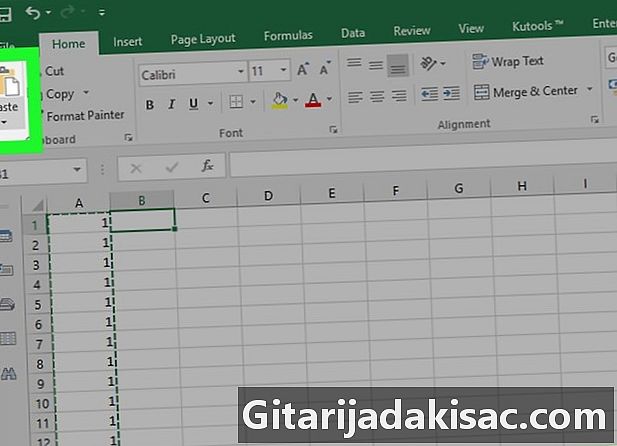
Налепите ћелије. Кликните у ћелију Б1, а затим притисните икону пасте која се налази поред иконе копија. Такође можете да кликнете десним тастером миша, а затим изаберете прву икону пасте у менију који ће вам бити представљен.- Пазите да не кликнете на малу стрелицу са десне стране дугмета пасте.
-
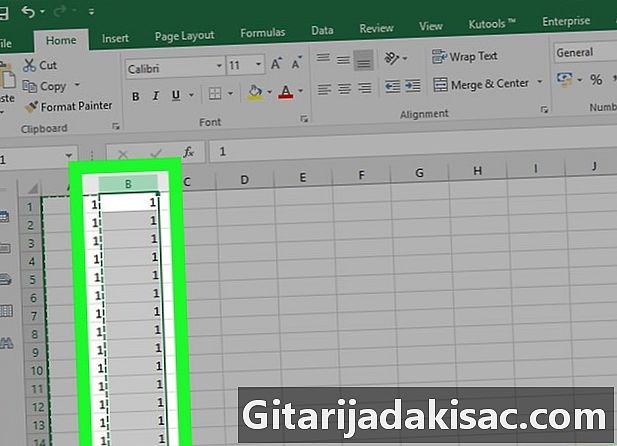
Одаберите колону. Да бисте одабрали своје податке у колони „Б“, кликните на „Б“ у колони. Тако је одабран цео ваш "Б" ступац. -

Идите на картицу Кутоолс. На траци прорачунске таблице изаберите Лонглет Кутоолс. -
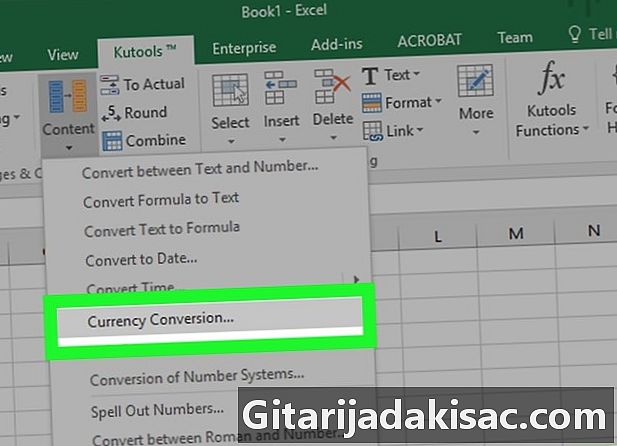
одабрати садржај. На таблету Кутоолс у рубрици Плаже и ћелијекликните на садржај. Приказује се падајући мени. одабрати Конверзија валута.Сломљени прозор под називом Конверзија валута. -

Ажурирајте вредности. У прозору кликните на дугме Ажурирање за. Стопе валута се ажурирају одмах. Не заборавите да с времена на време освежите цене.- Да бисте имали ажуриране вредности, морате да будете повезани на Интернет.
-

Изаберите валуту својих износа. На листи са леве стране одаберите валуту ваших износа за конверзију.- Ако желите претворити доларе у еуре, одаберите УСД - амерички долари.
-
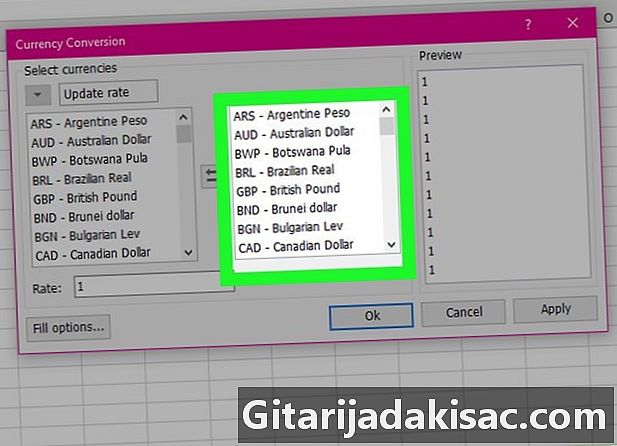
Одаберите валуту конверзије. На листи са леве стране одаберите валуту у коју желите да претворите свој новац.- За конверзију долара у еуре, кликните на ЕУР - евро.
-

Погледајте конвертиране износе. На трећем окну прозора можете видети преглед конвертираних износа. Кликните на у реду у прозору Конверзија валута. Износи у колони "Б" сада су у еурима.- Имајте на уму да ослобађање овог додатка није неограничено. Ако желите да наставите да користите додатак Кутоолс у Мицрософт Екцел-у, морат ћете га купити.
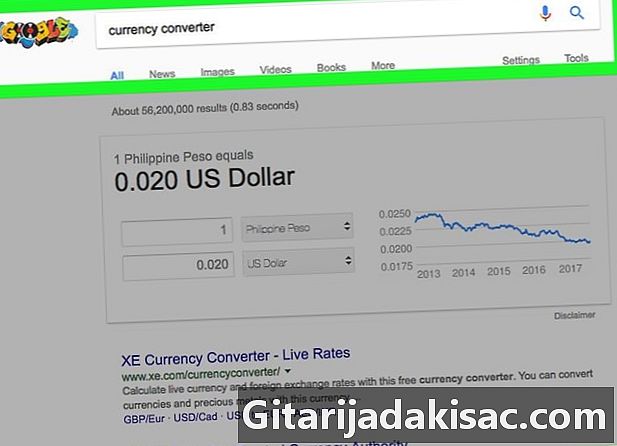
- Не заборавите да проверите и прилагодите курс по потреби пре конверзије новца. Цене се мењају сваког дана.
- Не заборавите да освежите курсеве својих валута помоћу Кутоолс додатка како бисте избегли погрешне податке.